Лабораторная работа №1 Тема: «Разработка простейших программ линейных структур»
| Вид материала | Лабораторная работа |
- Лабораторная работа №3 кпк лабораторная работа №3 Тема: карманный персональный компьютер, 173.34kb.
- Лабораторная работа, 155.79kb.
- Лабораторная работа, 124.91kb.
- Семинар №6 Тема: Машины Тьюринга, 17.33kb.
- Методические указания к лабораторным работам Лабораторная работа, 357.24kb.
- Лабораторная работа, 436.64kb.
- Методические возможности стенда Особенности работы на стендах уилс-1 Ознакомительное, 1487.3kb.
- Лабораторная работа по курсу «Физические основы микроэлектроники», 136.21kb.
- Лабораторная работа 1 Методы решения задач линейной алгебры, 32.21kb.
- Составить и отладить прикладные программы на алгоритмическом языке Бейсик, размещающиеся, 296.57kb.
Лабораторная работа №1
Тема: «Разработка простейших программ линейных структур»
1.Создайте проект расчета значения выражения

Для проверки задания использовать исходные данные:
| | набор данных |
| a | 7.5 |
| b | 0.5 |
| c | 10 |
2. Создайте проект расчета значений выражений
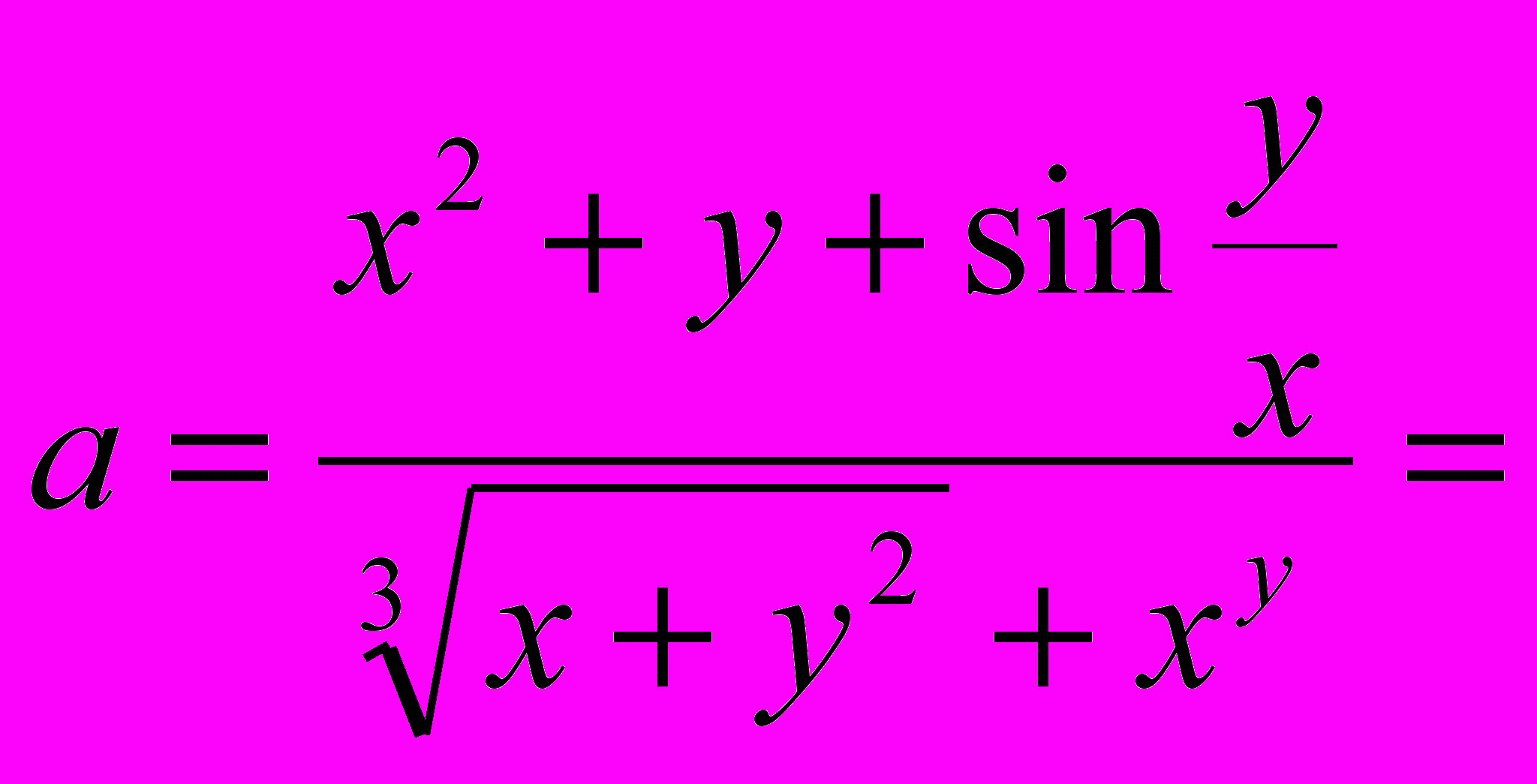
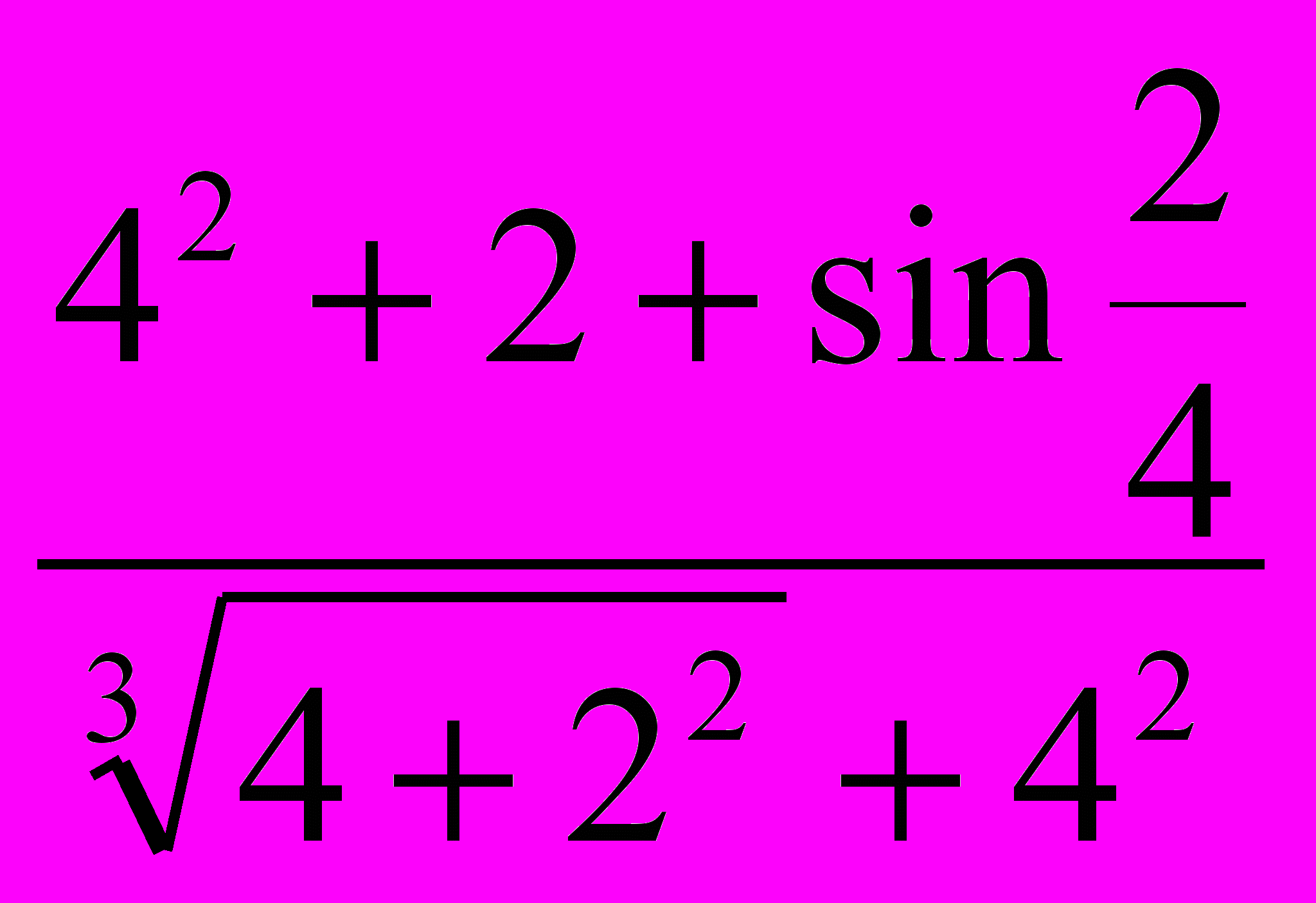 ;
;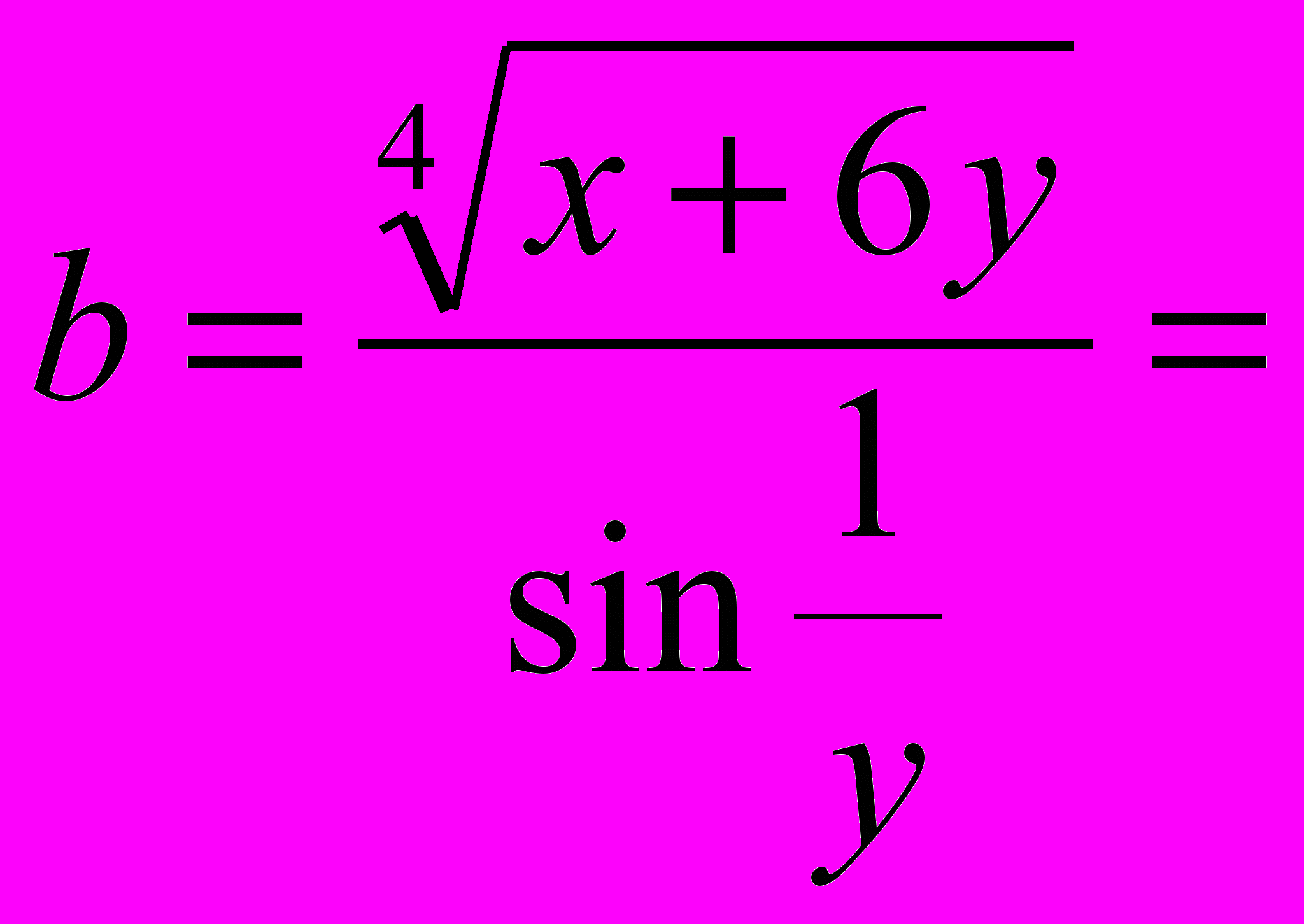
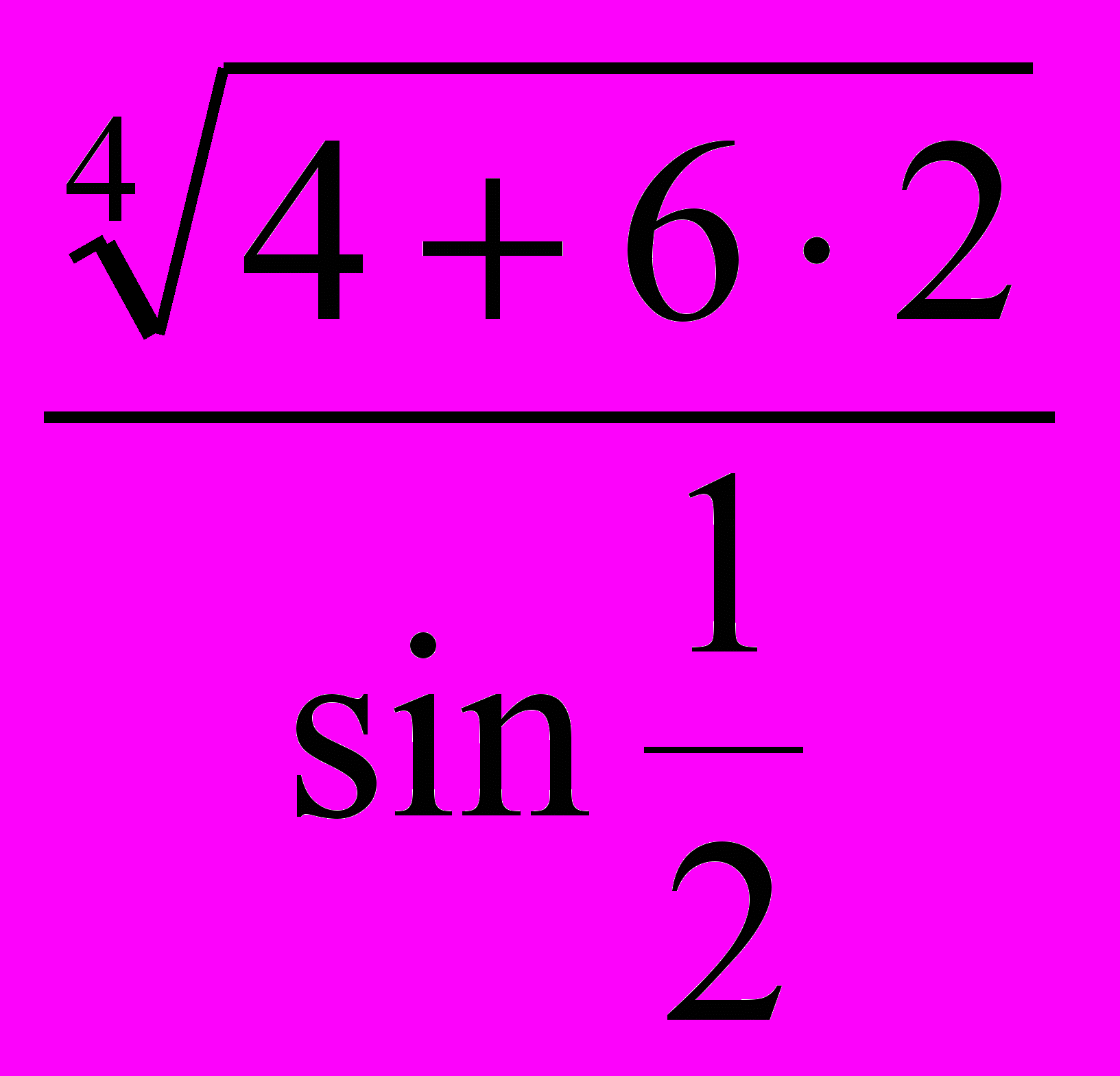 ;
;где: x=4, y=2
| | исходные данные |
| x | 3.916 |
| y | 1.612 |
3. 1. Вычислить площадь кольца:
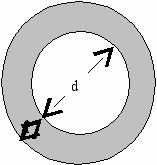
Пояснение: площадь круга с радиусом r - S=r2
Площадь кольца – это разность площадей двух кругов.
- Определить площадь серых участков
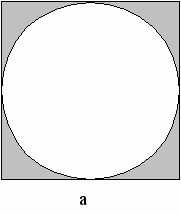
Подсказка : площадь этих участков можно найти как разность площади квадрата со стороной а (S=а2) и площади круга с радиусом а/2.
- Вычислить площадь серой фигуры, если известны радиус круга и сторона квадрата:
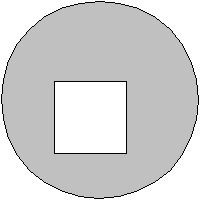
- Определить площадь фигуры:
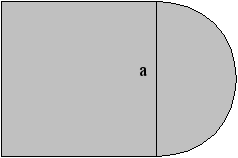
К лекции 1
Задание 1 :создать проект «Анкета студента»
- Выбрать инструмент Label
- Удерживая левую кнопку нарисуйте поле для надписи нужного размера на поле формы;
- В панели Свойства установите свойства :
Caption - Анкета студента
Back Color – по усмотрению
Начертание Жирный
Размер шрифта 18
Fore Color – по усмотрению
Aligment - центровка
- Добавьте надпись Фамилия и текстовой поле для ввода фамилии студента.
Для изменения свойств надписи используйте Свойства , рассмотренные в предыдущем задании.
Чтобы удалить автоматически появляющийся текст (Text1) в текстовом поле нужно очистить свойство Text
- Добавьте рамку на созданную форму. Установите свойства рамки:
Caption - Программы
BackColor и Font по своему усмотрению.
- Добавьте командную кнопку .Установите свойства кнопки :
Caption – Следующий ( в дальнейшем по нажатию на кнопку будем переходить к анкете следующего студента)
BackColor и Font по своему усмотрению;
Внимание , чтобы данные свойства были отражены в форме необходимо установить свойство
Style- graphical
- Добавить флажки в проект. Установите свойства
Caption – Word и Excel
BackColor и Font по усмотрению
Value – не отмечено
- Добавить переключатели в проект. Установите свойства
Caption – муж и жен;
BackColor и Font по усмотрению
Value - опция False
- Добавить в проект поле со списком. Установите свойства:
Text – пустая строка
List - список : Информатика
Социальная педагогика
Дошкольное образования
Воспитатели
Д
 ля удобства пользователя добавить Label – Специальность
ля удобства пользователя добавить Label – Специальность - Добавить в проект список строк Установите свойства :
List – список
Для удобства пользователя можно добавить label - Поступление
- Вставить в проект Фото .
Прежде, чем вставить рисунок установите свойство Stretch -True
С помощью свойства Picture выберите рисунок
- Сохраните проект как файл EXE .У вас должна получиться примерно вот такая форма:
Задание 2.
Создайте проект «Формы для Инженерного и обычного калькулятора ». Создайте формы калькулятора с использованием рисунка в качество фона , командных кнопок для выполнения арифметических операций и текстовых полей для ввода чисел. Обязательно разместите кнопки для вызова инженерного и обычного калькулятора, а также кнопку для закрытия программы.
К лекции 2
Создайте и оформите проект , выводящий по нажатию командных кнопок , формы какого-нибудь глагола на англ. языке и его перевод.
Создать проект , в котором по нажатию на командные кнопки с соответствующими надписями появляются соответствующие рисунки
К лекции 3
Создать программу «калькулятор»
Добавьте в калькулятор функции :
возведение в степень xy
квадратный корень sqr(x)
остаток от деления x mod y
модуль числа ABS ( x)
К лекции 4
Переменная, объявление переменных, присваивание им значений.
Запросите у пользователя курс доллара , затем имеющуюся у него сумму в рублях и рассчитайте сколько долларов он может купить на эти деньги (используйте функцию int).Вставьте рисунок по теме.
Запросите у пользователя длину ребра куба. Найдите площадь грани, площадь полной поверхности куба и объем этого куба. Вставьте рисунок по теме.
К лекции 9
Создать проект : пользователь вводит число > 0 на экране появляется «Положительное» и какая-нибудь картинка, <0 – «Отрицательное» и другая картинка.
Лекция 12
1.Определить является ли введенное число положительным или отрицательным
2.Дано трехзначное число. Определить равны ли первая и последняя цифры данного числа.
3.Определить принадлежит ли точка с координатами (x,y) заштрихованной области:
x
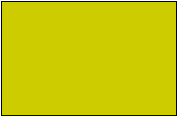


-4
4
4
-4
х
y
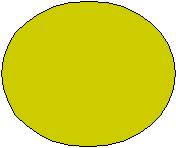


y
0
-5
A)
Лекция 13
Даны сторона квадрата и радиус круга. Определить площадь какой фигуры больше. Если площади равны , то вывести сообщение об этом.
С клавиатуры вводятся три числа. Определить какое большее.
Даны три стороны треугольника, ответить на вопрос можно ли построить треугольник с данными сторонами (сумма двух любых двух сторон больше третей)
Лекция 14
При помощи циклов:
1.Изобразить 500 случайных отрезков разных цветов
2.Изобразить тысячу прямоугольников разных цветов
3.Изобразить рисунок ВЗРЫВ (множество разноцветных линий из одной точки)
4.Вывести на экран кубы 10 нечетных чисел
5.Вывести на экран 20 случайных чисел
Лекция 15
Цикл while
1.С клавиатуры вводятся число . Затем выводится таблица умножения этого числа.
2.Вычислить значения функции y= sin x на интервале (-10,10) с шагом 0.2
3.Найти все делители числа 1234
Лекция 16
Примеры применения цикла For…Next
Изготовьте приложение , в котором мяч будет подпрыгивать вверх и возвращаться назад при нажатии на кнопку.
Изготовьте приложение , в котором при нажатии мышкой на рисунок он будет увеличиваться , а при нажатии на свободное место формы уменьшаться.
Задание .Создать эффект двигающихся туч. Скорость движения каждой тучи должна быть разная.
Создать эффекты двигающихся объектов на фоне пейзажа. Скорость движения каждого объекта должна быть разной.
Лекция 17
Работа со строковыми переменными.
•Написать программу , определяющую какая буква введена с клавиатуры – русская или английская
•Написать программу , определяющую какая буква введена с клавиатуры – строчная или заглавная.
•Вывести на экран символы и их коды:
™ @ © ¶ § ° µ × ± ®
Лекция 18
Функции LEN,LEFT,RIGHT,MID
•С клавиатуры вводится телеграмма. Подсчитать стоимость телеграммы, если стоимость одного слова(не важно какой длины) равно 5,6р.
– Программа должна запрашивать имя клиента и в дальнейшем обращаться только по имени. Запрашивается также регион, куда посылается телеграмма. Россия- коэффициент 1, Страны СНГ – коэффициент 2( т.е. стоимость удваивается), и дальнее зарубежье – коэффициент 3(стоимость утраивается)
–Затем у клиента запрашивается сумма денег. Если ее достаточно , то производится расчет , благодарят и прощаются Если не достаточно , то запрашивается недостаток.
–Интерфейс программы имитирует окно телеграфа
Лекция 20
Сравнение строковых переменных
Задания
(для решения задач использовать все функции обработки строковых переменных
VAL, left, right, mid, ucase, instr)
Напишите программу, определяющую , является ли введенное слово или фраза палиндромом.
Напишите программу для вычеркивания из введенного слова всех букв К , стоящих на нечетных местах (не важно в каком регистре будет введен текст! ).
Написать программу , определяющая сколько букв в первом слове веденного предложения.
*Дан непустой текст, в который входят только цифры и буквы. Определить сумму всех цифр , входящих в этот текст.
Лекция 21
Найти произведение кубов пяти чисел , введенных с клавиатуры.
Найти сумму факториалов трех чисел введенных с клавиатуры.
Составить программу рисования орнамента
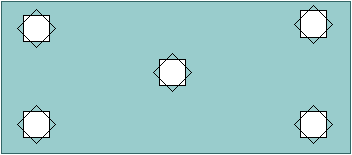
Учимся рисовать точки и линии.
Задание 1.
Р
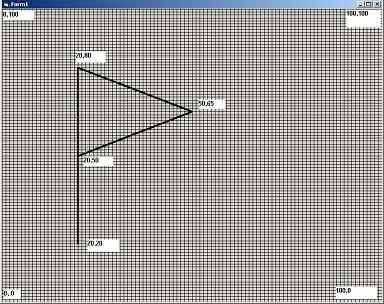 исуем флаг
исуем флаг- Создайте новый проект Visual Basic. На него поместите кнопку. Напишите ее заголовок Ввод.
2. Определим систему координат, в которой мы будем работать.
Пусть начало координат у нас будет в нижнем левом углу, и по горизонтали форму разделим на 100 единиц, по вертикали на 100 единиц
Для этого используем команду
Scale (x1,y1)-(x2,y2), где
x1,y1 – координаты левого нижнего угла
x2,y2 –координаты верхнего правого угла
Получим код
Private Sub Command1_Click()
Scale (0, 100)-(100, 0)
End Sub
3. Далее нарисуем три линии
Для рисования на экране отрезка от точки с координатами (х1,у1) до точки с координатами (х2,у2) используется оператор LINE(X1,Y1)-(X2,Y2)
Рисуем первую линию (флагшток) и имеем код
Private Sub Command1_Click()
Form1.Scale (0, 100)-(100, 0)
LINE(20,20)-(20,80)
End Sub
Остальные лини нарисуйте самостоятельно.
Задание 2.
Нарисуйте цветок, используя разные цвета
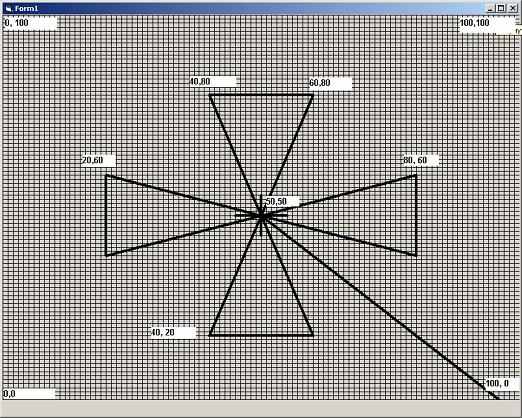
Лабораторная работа
Тема: Движение компонента Image.
Цель: Закрепить умение использовать в проекте компонент Timer и Image. Научиться задавать движение с помощью свойств Left и Top.
Свойства:Top (Верхняя координата). Left (Левая координата) определяют координаты левого и верхнего угла компонента Image.
З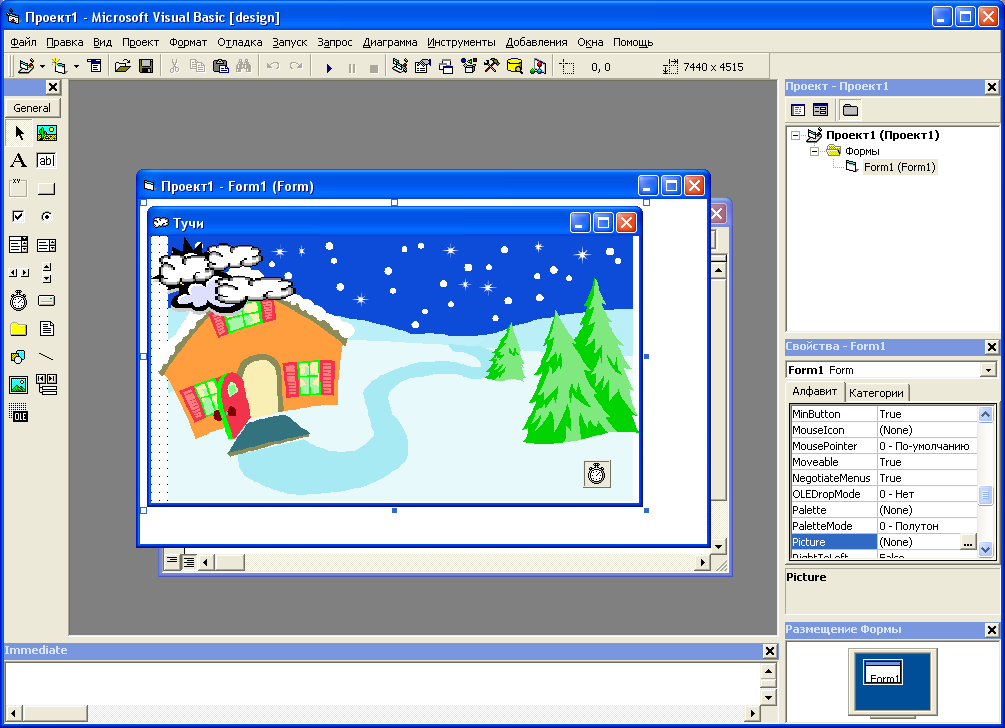 адача:
адача:
Проект «Тучи» Создать эффект двигающихся туч. Скорость движения каждой тучи должна быть разная.
- Создание формы. На форме должно быть несколько туч, солнце – компоненты Image и компонент Timer, на саму форму можно поместить рисунок из картотеки.
- Установки параметров (свойств) элементов управления;
| № | Элемент управ-я | Свойства |
| 1 | Форма - Form | Caption – Туча BackColor – белый Icon – тучаPicture -любая |
| 2 | Image | Picture – тучи и солнце Stretch - True |
| 3 | Таймер - Timer | Enabled - False Interval -500 |
3.Ввод текста программы и ее отладка.
Private Sub Form_Load()
Timer1.Enabled = True ’включение счетчика времени
End Sub
Private Sub Timer1_Timer()
‘Движение первой тучи
If Image2.Left >= 0 And Image2.Left <= 5000 Then
Image2.Left = Image2.Left + 400
End If
‘Движение второй тучи
If Image3.Left >= 0 And Image3.Left <= 5000 Then
Image3.Left = Image3.Left + 200
End If
‘Движение третьей тучи
If Image4.Left >= 0 And Image4.Left <= 7000 Then
Image4.Left = Image4.Left + 100
End If
‘Добавьте еще две тучи
…..
‘Сделайте эффект появления солнца после ухода туч
…..
End Sub
Лабораторная работа
«Графические примитивы»
Задание 1 .
Что можно нарисовать из треугольников? Сконструируйте свои 4 рисунка из треугольников. Рисунки появляются по нажатию на командные кнопки «Рисунок1», «Рисунок2» и т.д.
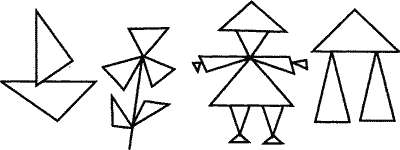
Задание 2.
Выбери картинку и нарисуйте такую же + конструируй своих 2 животных. Рисунки появляются по нажатию на командные кнопки «Рисунок1», «Рисунок свой 1» и т.д.
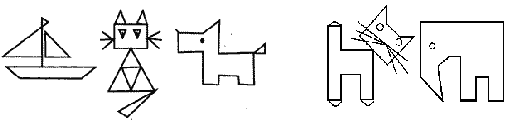
Задание 3.
Выбери картинку и нарисуй такую же. Придумай свою и нарисуй. Рисунки появляются по нажатию на командные кнопки «Рисунок1», «Рисунок свой 1» и т.д.
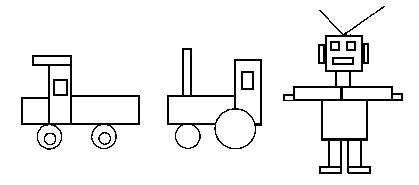
Циклы
Самостоятельная работа
ВАРИАНТ 1
- Составьте программу вывода на экран всех четных двузначных чисел.
- Составьте программу вычисления суммы всех трехзначных чисел, кратных 4.
- Составьте программу вывода на экран таблицы умножения на 3.
- Программа суммирует числа, введенные пользователем до тех пор, пока их сумма меньше 100. Если сумма стала больше 100, программа выводит сумму на экран и завершает работу.
- Пользователь вводит целое положительное число К. Программа считает произведение всех чисел от 1 до К (факториал К!) и выводит результат на экран.

ВАРИАНТ 2
- Составьте программу вывода на экран всех нечетных двузначных чисел.
- Составьте программу вычисления суммы всех трехзначных чисел, кратных 5.
- Составьте программу вывода на экран таблицы деления на 7.
- Программа запрашивает у пользователя целое положительное число до тех пор, пока он не введет дату вашего рождения
- Программа выводит на экран куб числа введенного пользователем до тех пор, пока пользователь не введет число большее 100.

ВАРИАНТ 3
- Составьте программу вывода на экран всех трехзначных чисел, кратных 7.
- Составьте программу вычисления суммы всех трехзначных чисел, кратных 13.
- Составьте программу вывода на экран таблицы степеней 2ⁿ, где 0 ≤ n ≤ 10.
- Программа запрашивает у пользователя целое положительное число до тех пор, пока пользователь не введет число большее 2000 и кратное 31. Затем выводится на экран частное от деления введенного числа на 31.
- Программа суммирует четные числа введенные пользователем и игнорирует нечетные. Суммирование завершается, когда введено пять четных чисел.

ВАРИАНТ 4
- Составьте программу вывода на экран всех трехзначных чисел, кратных 9.
- Составьте программу вычисления суммы всех трехзначных чисел, кратных 17.
- Составьте программу вывода на экран таблицы степеней 3ⁿ, где 0 ≤ n ≤ 10.
- Программа суммирует числа, введенные пользователем и выводит сумму на экран до тех пор, пока пользователь не введет одно и тоже число два раза подряд
- Программа требует у пользователя ввести пароль до тех пор, пока он не введет правильный пароль

ВАРИАНТ 5
- Составьте программу вычисления произведения четных чисел, меньших 15.
- Составьте таблицу значений функции y = 5x-2 на отрезке [1; 20] с шагом h =2
- Составьте программу вычисления суммы 80 первых членов арифметической прогрессии, если a1 = 10; d = 3.
- Программа суммирует числа, введенные пользователем до тех пор, пока пользователь не введет четыре раза числа кратные 5.
- Программа суммирует четные числа введенные пользователем и игнорирует нечетные. Суммирование завершается, когда введено пять четных чисел.
ВАРИАНТ 6
- Составьте программу вычисления произведения нечетных чисел, меньших 16.
- Составьте таблицу значений функции y = 4x-5 на отрезке [1; 30] с шагом h = 3.
- Составьте программу вычисления суммы 100 первых членов арифметической прогрессии, если a1 = 5; d = 4.
- Программа выводит на экран произведение введенных пользователем чисел до тех пор, пока не введен 0.
- Программа требует у пользователя ввести пароль до тех пор, пока он не введет правильный пароль

ВАРИАНТ 7
- Составьте программу вычисления произведения целых чисел из промежутка [-6; 5).
- Составьте таблицу значений функции y = 5x² - 2x +1 на отрезке [-5; 5] с шагом h = 2.
- Составьте программу вычисления суммы 150 первых членов арифметической прогрессии, если a1 = –200; d = 0,2.
- Сколько чисел кратных четырем или семи находится в диапазоне от 131 до 253 ?
- Пользователь вводит целое положительное число К. Программа считает произведение всех чисел от 1 до К (факториал К!) и выводит результат на экран.

ВАРИАНТ 8
- Составьте программу вычисления произведения целых чисел из промежутка [-8; 4).
- Составьте таблицу значений функции y = 4x² + 5x - 10 на отрезке [-9; 9] с шагом h = 3
- Составьте программу вычисления суммы 180 первых членов арифметической прогрессии, если a1 = –100; d = 0,4.
- Пользователь вводит целое положительное число К. Программа считает произведение всех нечетных чисел от 1 до К и выводит результат на экран.
- Программа суммирует нечетные числа введенные пользователем и игнорирует четные. Суммирование завершается, когда введено пять нечетных чисел.

